Displacement
Aus Cinema 4D kennen Sie ebenfalls einen Displacement-Kanal. Dort werden mit Hilfe einer Textur Objektpunkte angehoben, abgesenkt oder verschoben. Der Haarkanal Displacement macht prinzipiell das Gleiche: Hier werden mit Hilfe der Kurven (X Kurve, Y Kurve und Z Kurve) Haarpunkte in den drei Dimensionen verschoben. Solange Sie nicht mit Guides arbeiten, lässt sich hiermit die Haarform am präzisesten einstellen.
Legen Sie hier fest, ob die X-, Y- und Z-Kurven im lokalen Koordinatensystem des bewachsenen Objekts oder im unverrückbaren Weltkoordinatensystem wirken.
Wenn Sie diese Option aktivieren, bezieht sich Distanz, das dann auf % umschaltet, auf die Haarlänge. Dies ist in Fällen, wo Sie die Haarlänge vor allem durch verschieden lange Guides regulieren, wichtig. Stellen Sie sich vor, Sie geben eine komplette Frisur inkl. Koteletten durch Guides vor. Auf dem Kopf sind die Haare ziemlich lang, während die Koteletten sehr kurz sind. Wenn Sie jetzt, aus welchen Gründen auch immer, ein relativ großes Displacement vornehmen wollen, vermurxen Sie die Koteletten total. In diesem Falle sollten Sie Relativ aktivieren.
Distanz [-∞..+∞m]
Variation [-∞..+∞m]
Displacement [-∞..+∞%]
Variation [-∞..+∞%]
Hiermit legen Sie die Displacementstärke fest. Sollten Sie die Option Relativ aktivieren, springt Distanz auf % um und bezieht sich dann auf die Haarlänge. Mit Variation wird Distanz für jedes betroffene Haar zufällig um diesen Wert variiert.
Dies ist der Anteil der durch das Displacement betroffenen Haare. Bei 100% wirkt Displacement auf alle Haare.
Mit diesen Kurven regeln Sie das Displacement über die Länge der Haare in den 3 Dimensionen. Bei folgende Beispielabbildungen wurde nur die X-Kurve variiert. In den anderen Dimensionen wird das Displacement analog vorgenommen.
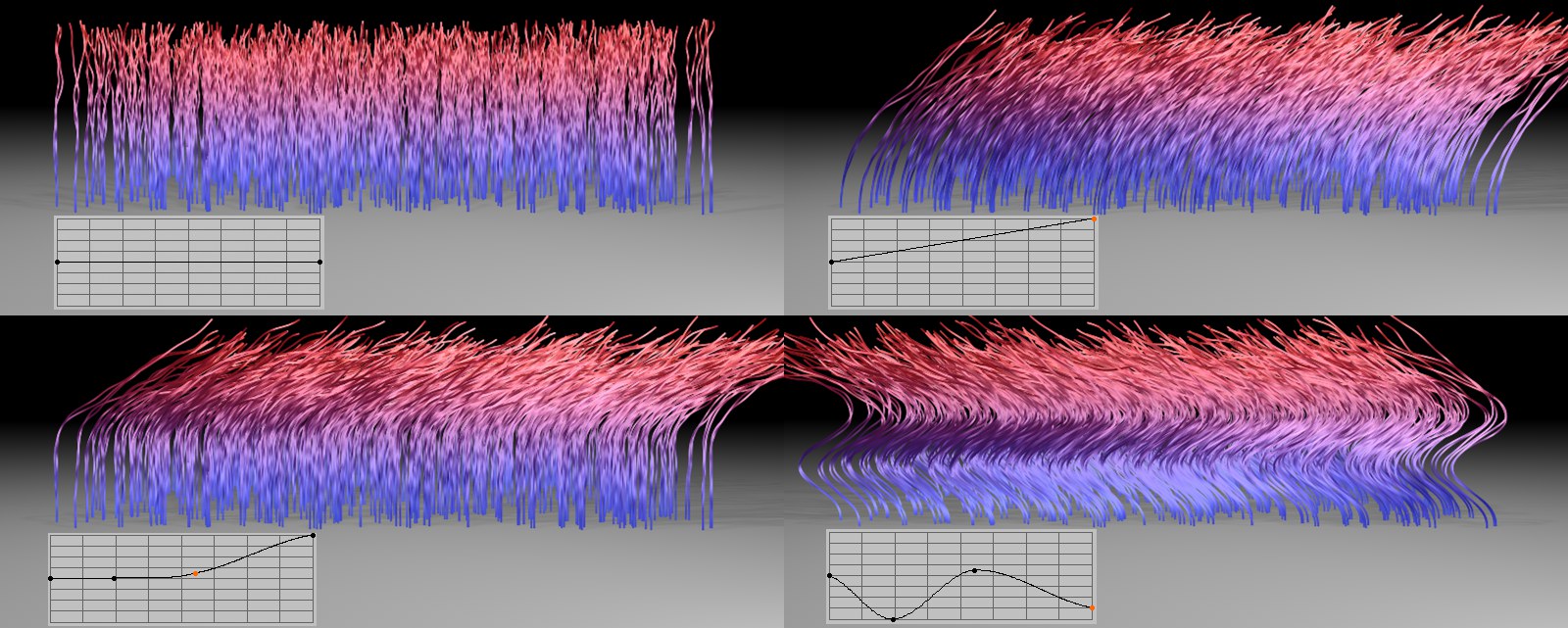 Verschiedene X Kurven. Die X-Achse verläuft in der Abbildung von links nach rechts.
Verschiedene X Kurven. Die X-Achse verläuft in der Abbildung von links nach rechts.Beachten Sie, dass die Kurven auch durch negative Bereiche laufen können, was die Displacement-Richtung umkehrt.
![]() Erweitert
Erweitert
Ist die Option aktiviert, kann auch die Haarwurzel durch das Displacement verschoben werden. Dadurch wird allerdings das Haar entwurzelt und hat keine echte Verbindung zur Objektoberfläche mehr. Beim Einsatz von SPD und normalem Material-Displacement kommt es dann zu Problemen. Die Haare werden dann nicht mehr korrekt auf der Objektoberfläche angeordnet.
Bei aktivierter Option wird jedes Displacement eines Haarpunktes über die Haarlänge zum vorherigen Haarpunkt-Displacement dazu addiert. Der Effekt wird dadurch sehr verstärkt (wenn die folgende Option Von Spitze deaktiviert ist).
Wenn Sie eine Textur bei Richtung einladen, sollten Sie diese Option aktivieren, da es ansonsten zu keiner Haarbiegung kommt.
Die aktivierte Option sorgt bei additivem Displacement (Option Additiv aktiviert) dafür, dass der Displacementanteil für jeden Haarpunkt gleich groß ist.
Der resultierende Effekt ähnelt dem deaktivierten Additiv, ist allerdings etwas weniger stark.
Mit dieser Kurve stellen Sie die Displacement-Stärke (Parameter Distanz) über die Haarlänge ein. Auch hier kann die Kurve durch negative Bereiche laufen, was die Displacement-Richtung umkehrt.
Die hier eingeladene Textur, die wie immer nur Graustufenanteile berücksichtigt (Ausnahmen bestätigen die Regel, s. nächsten Parameter: Richtung) regelt den Parameter Distanz flächig.
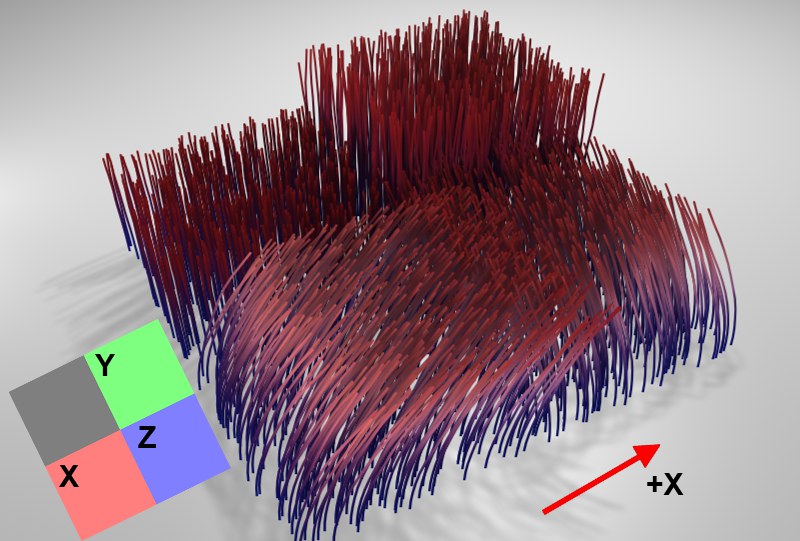 Die links unten eingeblendete Textur (ohne X, Y, Z) führt zu diesem Displacement (dabei Option Additiv aktiviert).
Die links unten eingeblendete Textur (ohne X, Y, Z) führt zu diesem Displacement (dabei Option Additiv aktiviert).Die hier einzuladende Textur bestimmt mit Ihren RGB-Farben die Richtung, in die das Displacement wirken soll. Die RGB-Farbanteile wirken in diese Richtungen:
- Rot: X
- Grün: Y
- Blau: Z
Da jeder RGB-Anteil sowohl in positive wie negative Achsenrichtung wirken kann, wirken Farbanteile bis 127 in negative und über 127 in positive Richtung. Ein mittleres Grau mit RGB=127,127,127 ist also neutral und bewirkt kein Displacement.
Wenn Sie das Displacement nur über eine Textur steuern wollen, empfiehlt es sich, X-, Y- und Z-Kurve auf neutral zu stellen (Gerade in halber Höhe). Ansonsten wirken mehrere Displacements (die addiert werden), was im Endeffekt zu Verwirrung führen kann.